
Når du bruger LinkedIn, handler det kun om, hvem du kender. For at importere kontakter er du dog normalt nødt til at give tjenesten adgang til din e-mail og give op noget privatliv. Sådan eksporteres dine kontakter som en CSV-fil og derefter importere dem til LinkedIn.
Sådan eksporteres dine kontakter
Den første ting, du skal gøre, er at eksportere alle de kontakter fra din e-mail-konto, som du vil importere til LinkedIn. Eksport af kontakter varierer lidt afhængigt af hvilken e-mail-udbyder du bruger, men det er let at gøre uanset.
Eksport fra Google-konto
Tænd din browser og gå til Google Contacts . Gå gennem dine kontakter, vælg dem, du vil eksportere, og klik derefter på knappen "Eksporter" i panelet til venstre.
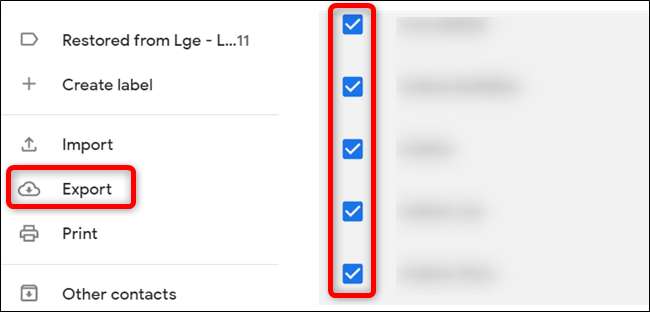
Hvis du vil eksportere alle dine kontakter, skal du klikke på "Eksporter" uden at forudvælge nogen kontakter fra panelet til højre.
Vælg derefter "Outlook CSV", og klik derefter på "Eksporter" for at downloade kontakterne som en CSV-fil.
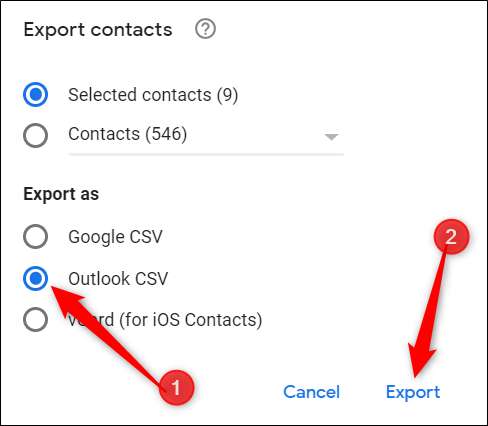
Hvis din browser beder dig om at vælge en destination, som CSV-filen skal downloades til, skal du navigere til en mappe og derefter klikke på knappen "Gem".

Eksport fra Hotmail
Tænd din browser og gå til Outlook People . Klik på "Administrer" og vælg derefter "Eksporter kontaktpersoner".
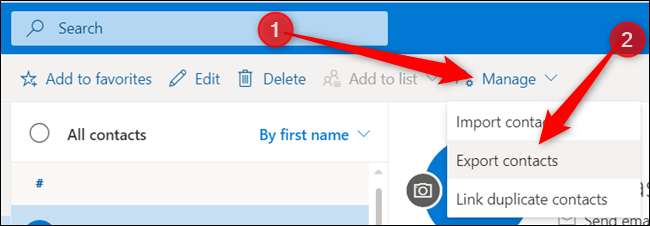
Du kan vælge "Alle kontakter" eller vælge forudvalgte kontakter i en anden mappe og klikke på "Eksporter" for at starte filnedlæsningen.
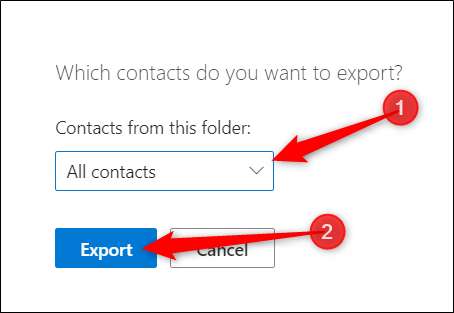
Hvis din browser beder dig om at vælge en destination, som CSV-filen skal downloades til, skal du navigere til en mappe og derefter klikke på knappen "Gem".

Eksport fra Yahoo Mail
Tænd din browser og gå til din Yahoo Mail-indbakke . Klik på kontaktikonet for at åbne en liste over kontakter, vælg menuknappen med tre prikker, og vælg derefter "Eksporter CSV" for at downloade en liste over alle dine kontakter.
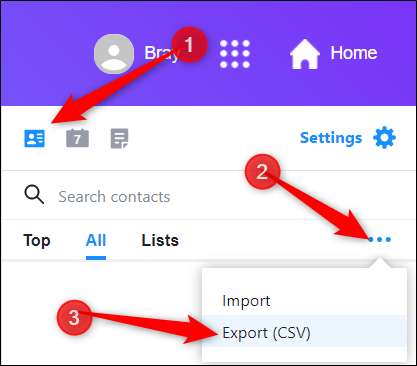
Hvis din browser beder dig om at vælge en destination, som CSV-filen skal downloades til, skal du navigere til en mappe og derefter klikke på knappen "Gem".

Importer dine kontakter til LinkedIn
Når du har din CSV-fil fuld af alle de kontakter, du vil oprette forbindelse til på LinkedIn, skal du gå til LinkedIn , klik på "Mit netværk", og klik derefter på "Flere indstillinger" i panelet til venstre.
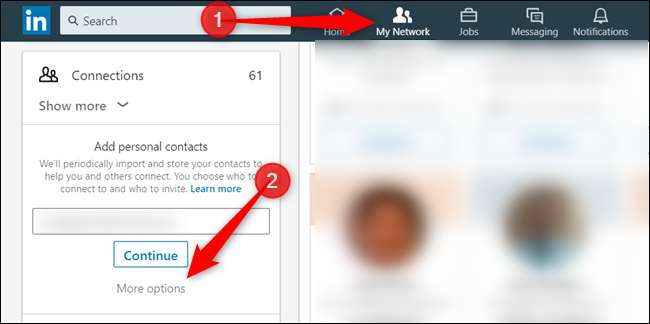
På det næste skærmbillede skal du klikke på uploadikonet, der ligner en pil, der peger opad mod et åbent felt.
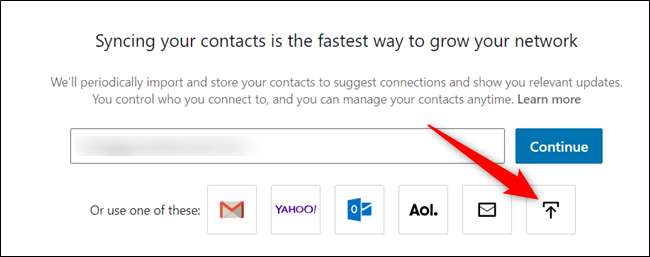
Når den næste side indlæses, åbnes en filoverførselsprompt. Naviger til den CSV-fil, du eksporterede fra din e-mail, og klik på knappen "Åbn".
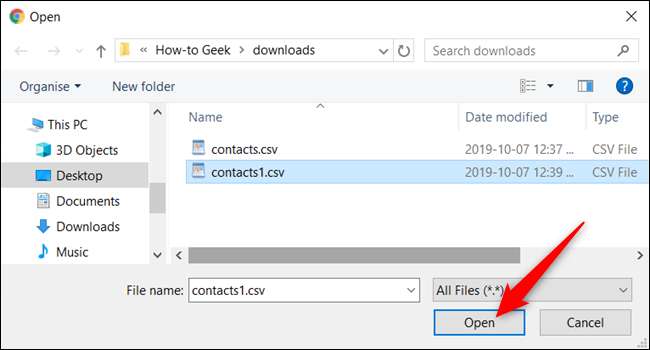
Klik på knappen "Upload".
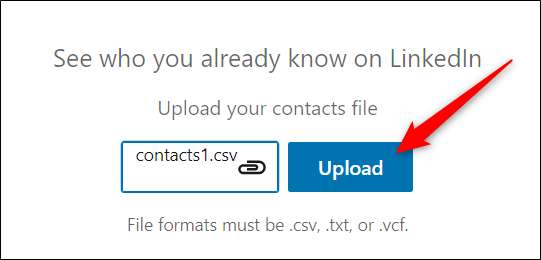
På den næste skærm viser den dig en liste over alle dine forbindelser, der bruger LinkedIn. Vælg manuelt, hvem du vil oprette forbindelse til, eller markér afkrydsningsfeltet for at vælge alle forbindelser, og klik derefter på knappen "Tilføj forbindelser".
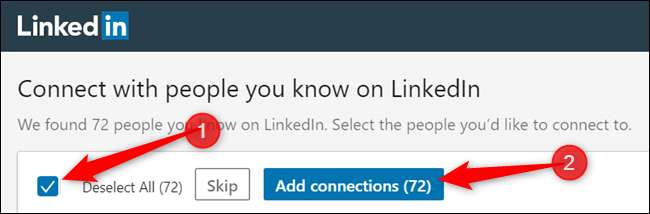
Det er det. Når du har tilføjet disse forbindelser, sender LinkedIn en invitation til folket for at bekræfte, at du kender dem. Du kan gentage denne proces med andre e-mail-adresser, du har.






